Ngày 20 / Tiết 4 / Thời lượng 15 phút. Mục lục khóa 100 ngày làm web.
Dưới đây là một số mẹo đơn giản, giúp bạn biên tập bài viết nhanh hơn.
1. Sử dụng phím tắt
Ví dụ:
- Để bôi đậm văn bản sử dụng phím tắt Ctrl + B
- Để in nghiêng văn bản sử dụng phím tắt Ctrl + I
- Để gạch chân văn bản sử dụng phím tắt Ctrl + U
- Để xóa một đối tượng, click vào đó và nhấn tổ hợp phím Shift + Alt + Z
- Xóa nhanh dòng văn bản, bạn quét chọn rồi nhấn phím Delete
- Xóa nhanh một đối tượng có thể click chọn như ảnh, video thì bạn click vào nó, rồi nhấn phím Delete
2. Sử dụng chức năng tìm kiếm
Khi bạn muốn thêm một thành phần nào đó vào website, chẳng hạn như ảnh, video, bảng biểu, vân vân, cách mà chúng ta làm trước đây là nhấn vào dấu + bên tay phải, rồi Browse all để xổ ra tất cả các tùy chọn (cột bên trái), rồi sau đó mới lựa cái mà chúng ta muốn:
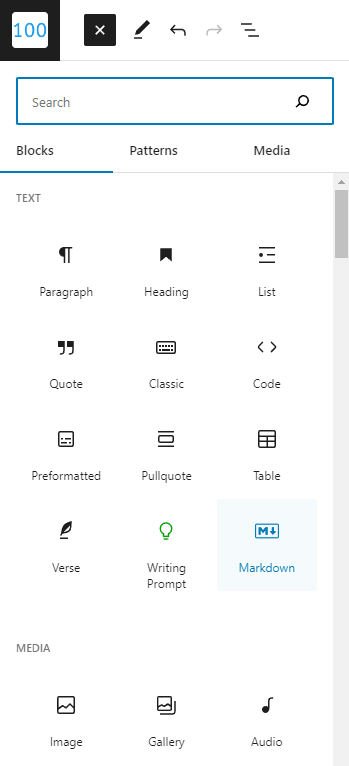
Một cách khác nhanh hơn là bạn dùng chức năng search ngay khi click vào dấu + bên tay phải:
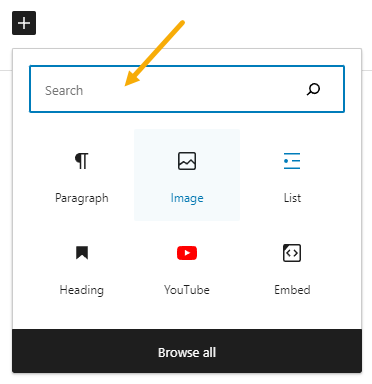
Ví dụ:
- Để thêm bảng sẽ nhập vào table.
- Để thêm video youtube sẽ nhập vào youtube.
- Để thêm danh sách sẽ nhập nhập list.
- Vân vân.
Cách này nhanh và hiệu quả khi bạn đã biết tên của đối tượng cần thêm vào nội dung.
3. Sử dụng chức năng chèn nhanh
Bạn có thể thực hiện chèn nhanh hơn bằng cách ở dòng mới khi soạn thảo bạn nhập dấu /
Ví dụ:
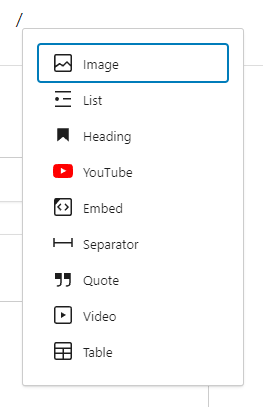
Ngay khi bạn gõ dấu / tại dòng mới, các mục nhập sẽ được hiện ra, và bạn chọn cái mình muốn.
Hoặc bạn gõ / rồi gõ tên đối tượng cần thêm, nó sẽ thu hẹp đối tượng cần tìm kiếm.
4. WordPress tự tối ưu cho bạn
Bạn có thể thấy, sau một thời gian sử dụng, các thành phần nào mà bạn thường dùng trên website, sẽ được đưa lên đầu khi bạn click vào dấu + (Add block) bên phải để thêm nội dung:
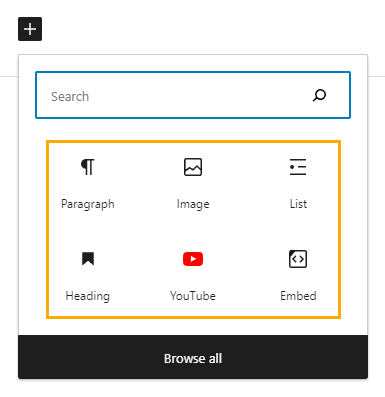
Thật thú vị phải không? Hy vọng mấy mẹo nhỏ sẽ có ích cho bạn.
—
Vậy là hết tháng thứ nhất, bạn đã học được 20 ngày, hãy quay lại mục lục của tháng để biết bạn sẽ làm gì tiếp theo nhé.